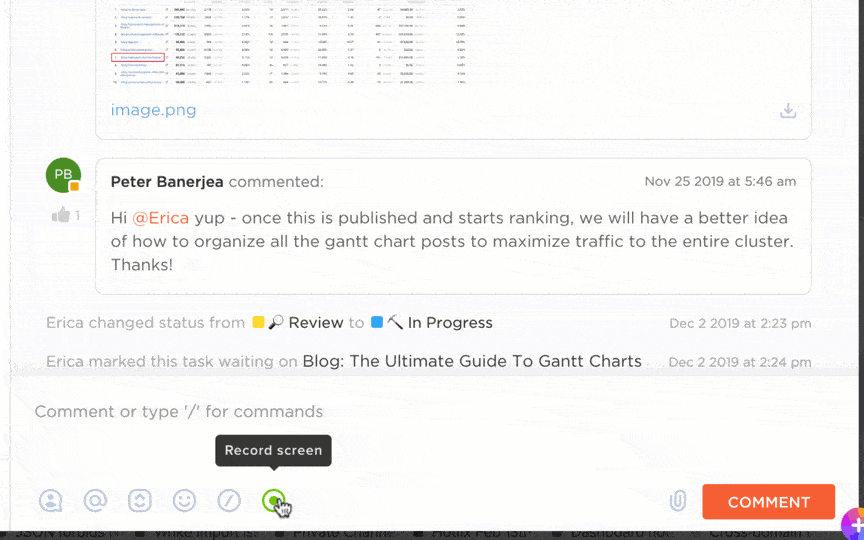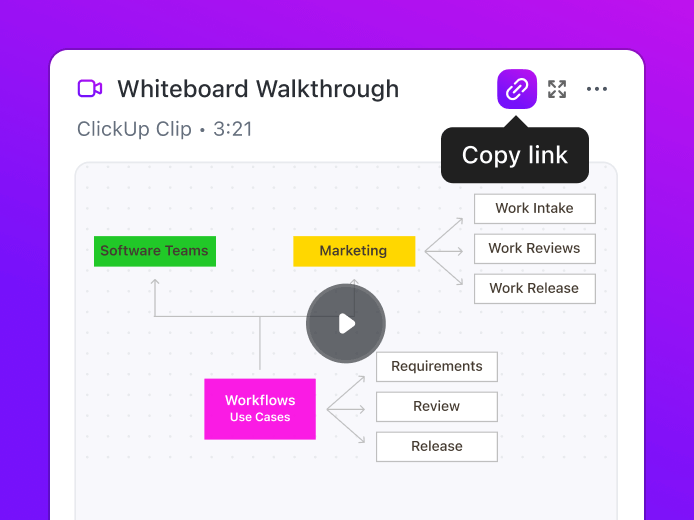Für asynchrone und Remote-Teams ist die Bildschirmaufzeichnung das A und O.
Der Anstieg der Bildschirmaufnahmen ist ein Beweis dafür. Langsam aber sicher ersetzen Bildschirmaufnahmen Meetings, da sie es Teams in verschiedenen Zeitzonen ermöglichen, Konzepte zu erklären, ihre Erfahrungen zu beschreiben, Probleme zu lösen und vieles mehr. Sie sind auch eine praktische Möglichkeit, Anleitungsvideos, Softwarefehler und IT-Probleme zu dokumentieren.
Die Daten bestätigen dies. 48 % der Fachleute glauben, dass aufgezeichnete Videonachrichten ihnen helfen, einfach mit Kollegen zu kommunizieren, ohne Meetings abzuhalten.
Aber um Bildschirmaufnahmen zugänglich zu machen, benötigen Sie die richtigen Tools. Die Aufnahme ist nur der Anfang. Die richtige Browser-Erweiterung kann den Unterschied ausmachen. Sie sollte einfach zu installieren sein, sich nahtlos integrieren lassen und wichtige Features wie Bearbeitung und Freigabe bieten.
Deshalb haben wir die harte Arbeit für Sie erledigt. Wir haben die 10 besten Chrome-Erweiterungen für Bildschirmaufnahmen zusammengestellt. Tauchen Sie ein in Ihre bevorzugten Tools, die Bildschirmaufnahmen makellos machen.
⏰ 60-Sekunden-Zusammenfassung
Hier sind die 10 besten Chrome-Erweiterungen für Bildschirmaufnahmen:
- ClickUp: Am besten geeignet, um Kontextwechsel während der Bildschirmaufzeichnung zu vermeiden
- Screencastify: Am besten für Unternehmensmeetings geeignet
- Loom: Am besten für die Zusammenarbeit im Team und asynchrone Videonachrichten geeignet
- BlueDot: Am besten für KI-gestützte Transkription
- Awesome Screenshot: Am besten für Leute, die ein einfaches Tool suchen
- Scre. io: Am besten für Offline-Bildschirmaufnahmen geeignet
- ScreenPal: Am besten für Lehrer und Unterrichtsmaterialien geeignet
- Fluvid: Am besten für Live-Streaming und Video-Messaging geeignet
- Vmaker: Am besten geeignet für die Erstellung und Bearbeitung von Videos mit KI
- Screenity: Am besten geeignet für Open-Source-Anwendungen und Bildschirmaufnahmen mit Fokus auf Datenschutz
Was Sie bei Chrome-Erweiterungen für Bildschirmaufnahmen beachten sollten
Ein guter Screen Recorder vereinfacht Ihren Workflow und macht Ihre Inhalte ansprechender. Er vereinfacht die Aufnahme, Bearbeitung und Freigabe von Videos, sodass Sie mit minimalem Aufwand professionelle Tutorials, ansprechende Präsentationen und nahtlose Team-Updates erstellen können.
Hier sind einige Dinge, die Sie bei der Auswahl der besten Erweiterung für Bildschirmaufnahmen beachten sollten:
- Aufnahmeoptionen und Export in verschiedenen Formaten: Achten Sie auf Flexibilität bei der Aufnahme Ihres gesamten Bildschirms, Ihrer Webcam oder beidem. Einige Erweiterungen unterstützen auch System-Audio, Mikrofoneingabe und den Export in verschiedene Formate (MP4, GIF, WebM usw.), um das Teilen und die Weiterverwendung zu vereinfachen
- Bearbeitungs-Tools und Live-Anmerkungen: Grundlegende Trimmfunktionen, Anmerkungen und KI-gestützte Features wie Untertitel und automatische Hervorhebungen können die Übersichtlichkeit verbessern. Einige Tools bieten auch Live-Bildschirmkommentare während einer Google Slides-Präsentation oder Cursor-Hervorhebungen
- Datenschutz, Speicher und Schutz sensibler Informationen: Überprüfen Sie, wo Ihre Aufnahmen gespeichert werden – Cloud-Speicher für bessere Zugänglichkeit oder lokaler Speicher für mehr Datenschutz. Wenn Sie vertrauliche Daten aufzeichnen, achten Sie auf integrierte Unschärfe- oder Schwärzungs-Features zum Schutz sensibler Informationen
- Zeitlimit: Kostenlose Versionen einiger Bildschirmaufzeichnungsprogramme haben ein Limit für die Aufnahmedauer. Wenn Sie lange Sitzungen aufzeichnen möchten, wählen Sie Tools ohne Einschränkungen. Überprüfen Sie auch, wie viele Videos kostenlos aufgenommen werden können
- Einfaches Freigeben: Sofortige Link-Generierung, Google Drive-Integration und direkte Download-Optionen machen das Freigeben von Aufnahmen noch bequemer
- Offline-Verfügbarkeit: Wenn Sie ohne Internetverbindung aufnehmen müssen, suchen Sie nach Erweiterungen, die Offline-Aufnahmen unterstützen oder das Speichern von Screenshots ermöglichen
- Wasserzeichen: Kostenlose Versionen einiger Erweiterungen fügen Wasserzeichen hinzu. Prüfen Sie daher, ob ein kostenpflichtiger Plan erforderlich ist, um diese zu entfernen
- Wiedergabeanalysen: Einige erweiterte Tools bieten Einblicke in die Zuschauer, wie z. B. Metriken zur Wiedergabezeit und Interaktion, die für Schulungs- oder Verkaufsvideos nützlich sind
- Zusätzliche Features: Einige Tools bieten Live-Streaming, Hintergrundentfernung oder interaktive Elemente, die Präsentationen und Tutorials verbessern
Erweiterungen für Chrome zur Bildschirmaufzeichnung auf einen Blick
Hier ist eine kurze Übersicht über die besten Chrome-Erweiterungen für Bildschirmaufnahmen:
| Erweiterung "Screen Recording" für Chrome | Am besten geeignet für | Schlüssel-Features | Preise |
| ClickUp | Vermeiden Sie Kontextwechsel während der Bildschirmaufnahme | Open Source, Datenschutz | Free |
| Screencastify | Firmenmeetings | Vollbild-, Registerkarten- oder Webcam-Aufzeichnung, Anmerkungen, interaktive Features, Nachverfolgung von Zuschauern | Ab 15 $/Monat |
| Loom | Teamzusammenarbeit und asynchrone Video-Messaging | Bildschirm- und Webcam-Aufzeichnung, sofortiges Freigeben von Links, Feedback-Tools, Support für mobile Apps | Benutzerdefinierte Preise |
| BlueDot | KI-gestützte Transkription | KI-gestützte Transkription, transkriptbasierte Bearbeitung von Videos, durchsuchbarer Video-Hub | Ab 18 $/Monat |
| Fantastischer Screenshot | Grundlegende Bildschirmaufzeichnung | Grundlegende Aufnahme- und Screenshot-Features, sofortiges Freigeben, Integrationen mit Trello und mehr | Ab 6 $/Monat |
| Scre | Offline-Bildschirmaufzeichnung | Grundlegende Aufnahme- und Screenshot-Features, sofortiges Freigeben, Integrationen mit Trello und mehr | Free |
| ScreenPal | Bildschirmrekorder mit Hintergrundentfernung | Untertitel und Übersetzungen, interaktive Quizfragen, Hintergrundentfernung, Bearbeitungstools | Ab 4 $/Monat |
| Fluvid | Live-Streaming und Video-Messaging | Live-Streaming, Zuschaueranalysen, Cloud-Speicher, anpassbare Datenschutz-Einstellungen | Free |
| Vmaker | KI-gestützte Erstellung von Videos neben der Bildschirmaufzeichnung | KI-gestützte Entfernung von Hintergrundgeräuschen, automatische Untertitel, Anmerkungen in Echtzeit | Ab 24 $/Monat |
| Screenity | Offline-Aufzeichnung, Webcam und Audiooptionen | Open-Source-Tool, Anmerkungen in Echtzeit, integrierte Trimm- und Bearbeitungsfunktionen, auf Datenschutz ausgerichtete Aufzeichnung | Free |
🧠 Wussten Sie schon? Eines der ersten großen Tools zur Bildschirmaufzeichnung war Lotus ScreenCam, das 1993 für die Lotus Notes-Plattform entwickelt wurde.
Die 10 besten Chrome-Erweiterungen für Bildschirmaufnahmen
Wir haben die besten Chrome-Erweiterungen für Bildschirmaufnahmen ausgewählt und bewertet. Hier finden Sie Informationen dazu:
1. ClickUp (Am besten geeignet für einfache Bedienung und zur Vermeidung von Kontextwechseln während der Bildschirmaufzeichnung)
ClickUp ist die App für alles rund um die Arbeit, die Projektmanagement, Chat und Bildschirmaufzeichnung an einem Ort vereint.
ClickUp Clips
Ein herausragendes Feature ist ClickUp Clips, ein integrierter Bildschirmrekorder.
Mit ClickUp Clips können Sie ganz einfach Bildschirmaktivitäten aufzeichnen, Workflows erklären und Feedback geben – und das alles, ohne ClickUp zu verlassen. Sobald Sie die Aufzeichnung beenden, wird jeder Clip automatisch gespeichert, sodass Sie jederzeit darauf zugreifen können.
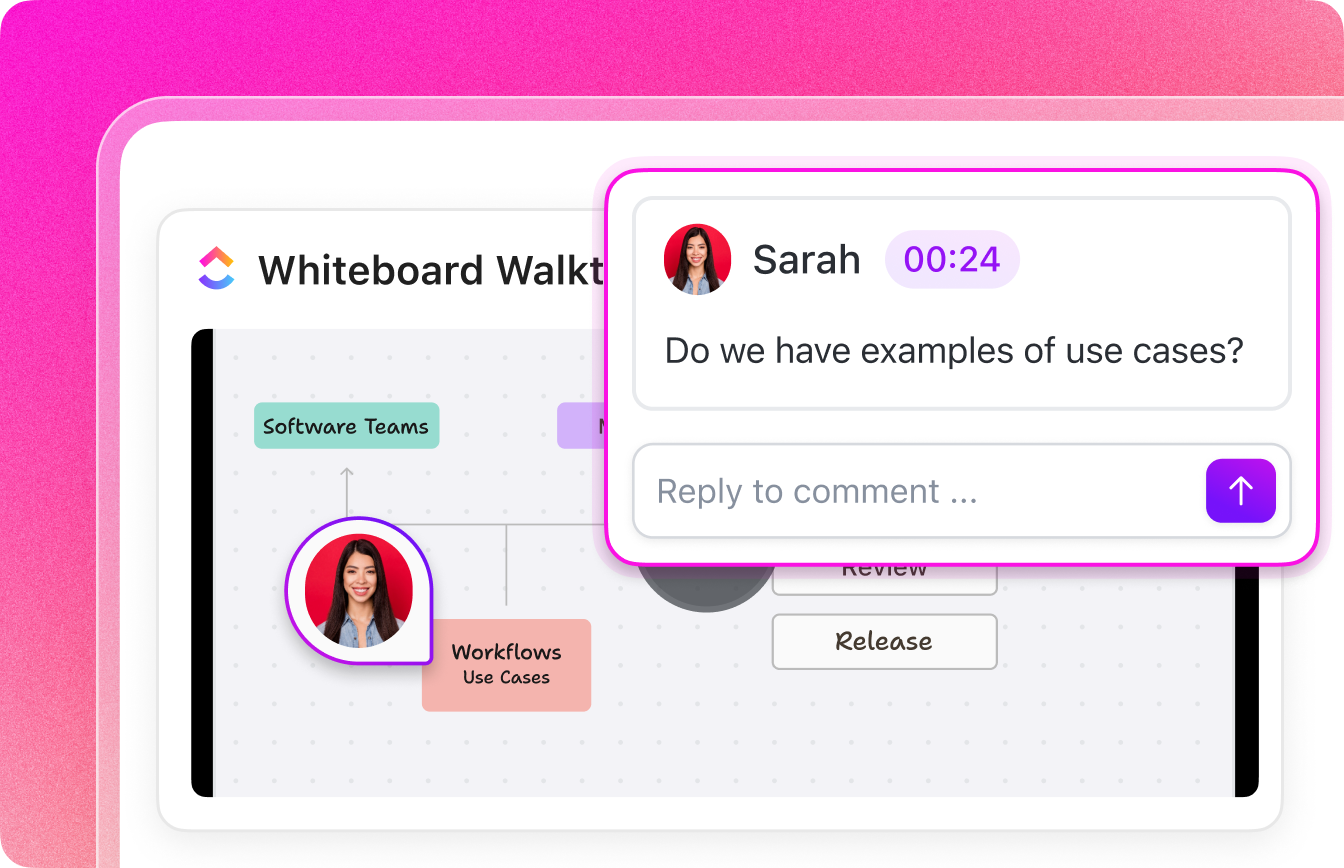
Clips lassen sich direkt in Unterhaltungen integrieren. Sie können einen Clip in jedem ClickUp-Chat oder Kommentar-Thread aufzeichnen, um klare Erklärungen zu geben, ohne lange Antworten tippen zu müssen. Jeder Teilnehmer der Unterhaltung kann den Clip sofort ansehen, was produktive Diskussionen fördert.
Was nützt eine Videonachricht, wenn keine Maßnahmen ergriffen werden?
ClickUp Clips können direkt mit Aufgaben verknüpft werden und verwandeln so Diskussionen in umsetzbare Schritte. Wenn Sie ein Projekt-Update überprüfen, können Sie Ihren Clip an eine Aufgabe anhängen, um sicherzustellen, dass das gesamte Team klare Anweisungen und einen visuellen Kontext hat.
Die Zusammenarbeit hört nicht bei der Aufzeichnung auf – mit ClickUp können Sie direkt mit Clips arbeiten. Jeder kann einem Clip Kommentare mit Zeitstempel hinzufügen, wodurch Diskussionen interaktiver werden. Fragen, Feedback und Genehmigungen können direkt im Video selbst erfolgen, wodurch verwirrende Hin- und Her-Kommunikation vermieden wird.
Alle Ihre Aufnahmen werden im ClickUp Clips Hub gespeichert, wo Sie vergangene Clips organisieren, verwalten und wieder aufrufen können, ohne verschiedene Aufgaben durchsuchen zu müssen.
ClickUp verfügt über eine ClickUp Chrome-Erweiterung, sodass Sie direkt in Ihrem Browser mit der Aufzeichnung beginnen können. So ist es noch einfacher, Erklärungen, Anleitungen oder Updates aufzunehmen, ohne zwischen Registerkarten wechseln zu müssen.
ClickUp Brain
Benötigen Sie eine schnelle Transkription Ihrer Aufnahmen? ClickUp Brain transkribiert Clips automatisch, sodass Sie die wichtigsten Punkte überprüfen können, ohne das gesamte Video erneut ansehen zu müssen.
Wenn beispielsweise ein Teamkollege ein 10-minütiges Projekt-Update freigibt, können Sie das Transkript schnell nach wichtigen Ergebnissen oder Terminen durchsuchen, anstatt die gesamte Aufzeichnung anzusehen.
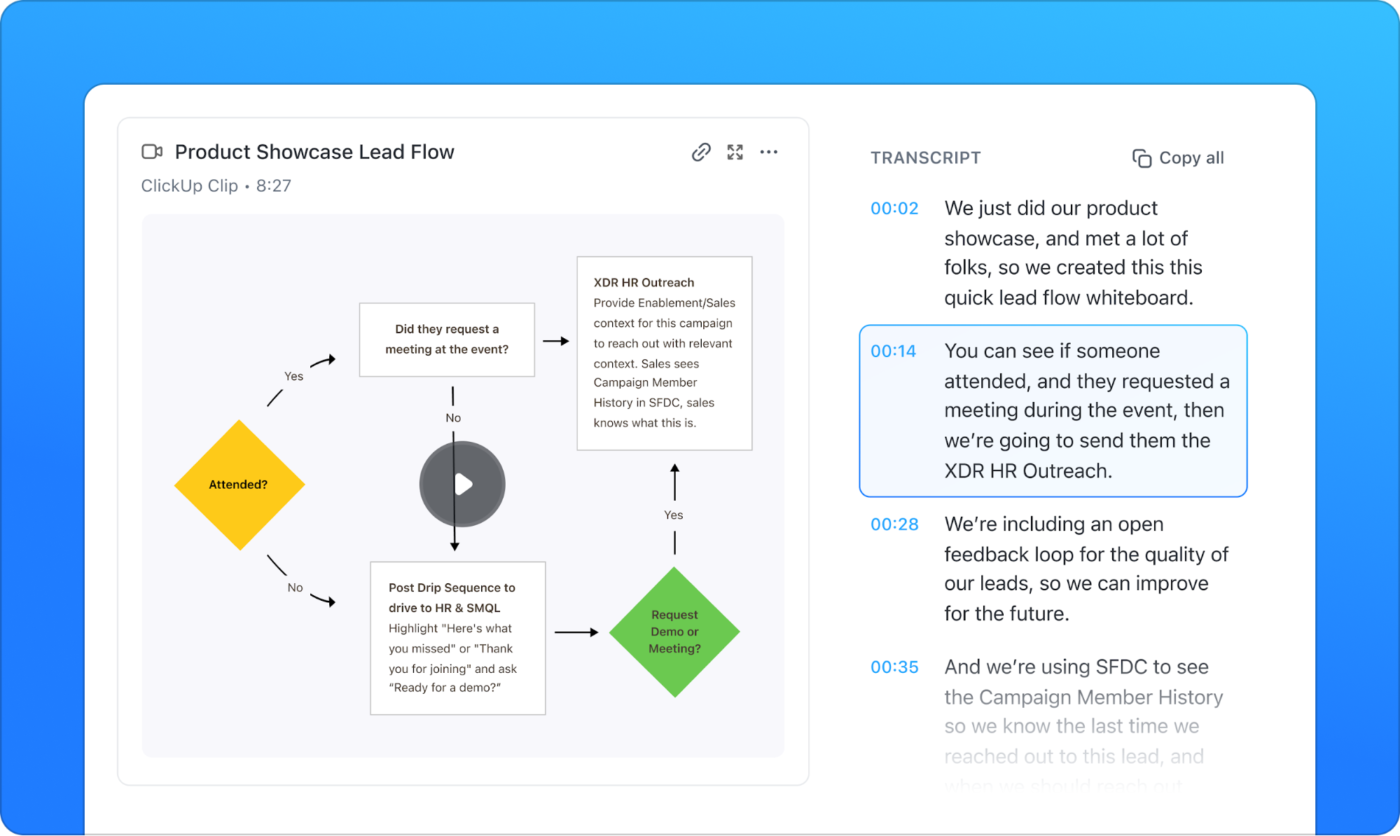
Die besten Features von ClickUp
- Kommentare mit Zeitstempeln hinzufügen: Geben Sie präzises Feedback, indem Sie Kommentare an bestimmten Stellen der Aufzeichnung hinterlassen, und verbessern Sie so die Übersichtlichkeit und die Kommunikation im Team
- Clips überall freigeben und einbetten: Geben Sie Aufzeichnungen sofort über Links frei oder betten Sie sie direkt in Aufgaben, Dokumente oder Diskussionen ein, um schnell darauf zugreifen zu können
- Clips effizient organisieren: Mit dem Clips Hub bleiben Ihre Aufnahmen strukturiert, was die Speicherung, Verwaltung und den Abruf vereinfacht
- Mit Dokumenten zusammenarbeiten: Arbeiten Sie in Echtzeit zusammen, indem Sie Aufzeichnungen in gemeinsame Dokumente integrieren, um sie mit ClickUp Docs gemeinsam zu bearbeiten
- Brainstorming mit Whiteboards: Skizzieren, Notizen hinzufügen und Ideen sammeln mit ClickUp Whiteboards
Limits von ClickUp
- Neue Benutzer müssen möglicherweise eine steilere Lernkurve in Kauf nehmen
Preise für ClickUp
Bewertungen und Rezensionen zu ClickUp
- G2: 4,7/5 (über 9.000 Bewertungen)
- Capterra: 4,6/5 (über 4.000 Bewertungen)
Was sagen echte Benutzer über ClickUp?
Eine G2-Bewertung sagt:
Was mir an ClickUp am besten gefällt, ist, dass es mehrere Tools an einem Ort ersetzt. Kein Wechseln mehr zwischen mehreren Apps. Es bietet eine unvergleichliche Anzahl von Features im Vergleich zu anderer Software. Es ist außerdem dank Features wie mehreren Ansichten, mit denen ich Projekte genau nach meinen Bedürfnissen einrichten kann, Dashboards, die mir einen klaren Überblick über Berichte und Statistiken geben, und Automatisierungen, die mir durch die Übernahme sich wiederholender Aufgaben Stunden sparen, in hohem Maße anpassbar, um sich jedem Workflow anzupassen.
Was mir an ClickUp am besten gefällt, ist, dass es mehrere Tools an einem Ort ersetzt. Kein Wechseln mehr zwischen mehreren Apps. Es bietet eine unvergleichliche Anzahl von Features im Vergleich zu anderer Software. Dank Features wie mehreren Ansichten, mit denen ich Projekte genau nach meinen Bedürfnissen einrichten kann, Dashboards, die mir einen klaren Überblick über Berichte und Statistiken geben, und Automatisierungen, die mir durch die Übernahme sich wiederholender Aufgaben Stunden sparen, lässt es sich außerdem an jeden Workflow anpassen.
📮 ClickUp Insight: Etwa 41 % der Fachleute bevorzugen Instant Messaging für die Kommunikation im Team. Obwohl dies einen schnellen und effizienten Austausch ermöglicht, werden Nachrichten oft über mehrere Kanäle, Threads oder Direktnachrichten verteilt, was das spätere Auffinden von Informationen erschwert.
Mit einer integrierten Lösung wie ClickUp Chat werden Ihre Chat-Threads bestimmten Projekten und Aufgaben zugeordnet, sodass Ihre Unterhaltungen im Kontext bleiben und jederzeit verfügbar sind.
2. Screencastify (Am besten für Unternehmensmeetings geeignet)
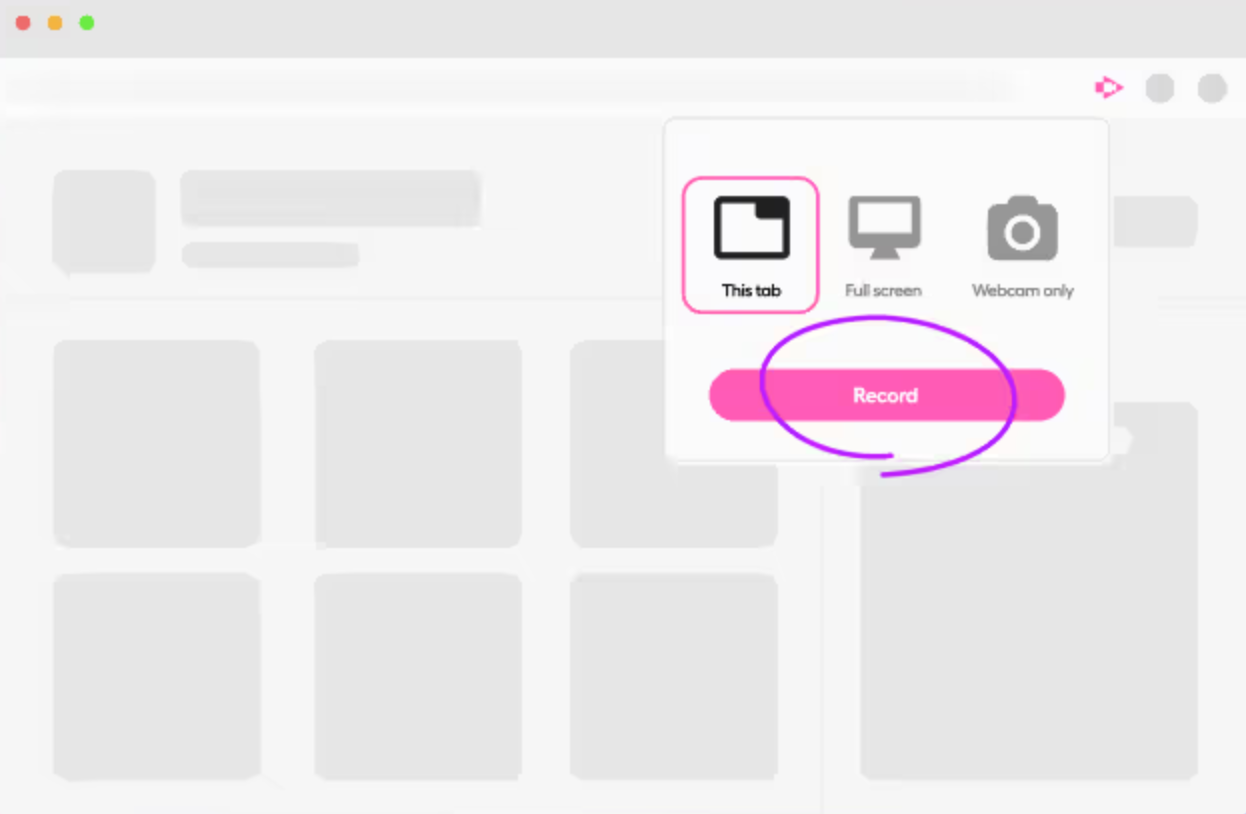
Mit Screencastify können Profis Meetings, Schulungen oder Präsentationen aufzeichnen und freigeben, ohne lange E-Mails schreiben zu müssen. Mit nur einem Klick können Sie Ihren gesamten Bildschirm, Browser-Registerkarten oder Ihre Webcam aufzeichnen. Integrierte Anmerkungs-Tools helfen Ihnen, wichtige Punkte in Echtzeit hervorzuheben, sodass Ihre Inhalte klar und ansprechend bleiben.
Die besten Features von Screencastify
- Nehmen Sie den gesamten Bildschirm, eine Registerkarte des Browsers oder eine Webcam auf
- Verwenden Sie das Stift-Tool, um Schlüsselstellen in Echtzeit hervorzuheben
- Geben Sie Videos sofort frei und verfolgen Sie die Interaktion der Zuschauer, einschließlich wer sie angesehen hat und wie oft
- Fügen Sie interaktive Fragen hinzu, um das Verständnis sicherzustellen
Einschränkungen von Screencastify
- Die kostenlose Version hat ein Limit von fünf Minuten für Aufnahmen
- Es verfügt über keine integrierte Video-Hosting-Funktion. Für den Speicher müssen Sie Google Drive verwenden
Preise für Screencastify
- Free
- Starter: 15 $ pro Benutzer und Monat
- Pro: 20 $ pro Benutzer und Monat
Bewertungen und Rezensionen zu Screencastify
- G2: 4,6/5 (über 60 Bewertungen)
- Capterra: Nicht genügend Bewertungen
Was sagen echte Benutzer über Screencastify?
Eine G2-Bewertung sagt:
Screencastify ist eine der schnellsten Möglichkeiten, mit ihrer Browser-Erweiterung direkt aus einem Browser aufzunehmen. So wird es zum Kinderspiel, anderen zu helfen. Manchmal meldet mich die Erweiterung zufällig ab. Ich habe in der Vergangenheit Aufnahmen verloren, die einfach spurlos verschwunden sind.
Screencastify ist eine der schnellsten Möglichkeiten, mit ihrer Browser-Erweiterung direkt aus einem Browser aufzunehmen. So wird es zum Kinderspiel, anderen zu helfen. Manchmal meldet mich die Erweiterung zufällig ab. Ich habe in der Vergangenheit Aufnahmen verloren, die einfach spurlos verschwunden sind.
3. Loom (Am besten für die Zusammenarbeit im Team und asynchrone Videonachrichten)
Loom wurde für Teams entwickelt, die auf asynchrone Kommunikation angewiesen sind, um schnelle Video-Updates ohne Terminierung eines Meetings auszutauschen. Klicken Sie einfach auf "Aufnahme starten" und erklären Sie Projekt-Updates, überprüfen Sie Dokumente oder geben Sie ganz einfach Feedback zum Design – mit Ihrem Bildschirm, Ihrer Webcam oder beidem.
Mit dem Bildschirmrekorder aufgenommene Videos können sofort über einen Link geteilt werden, und die Empfänger können direkt im Video Kommentare mit Zeitstempel oder Emoji-Reaktionen hinterlassen. Damit ist Loom ein großartiges Tool, um Feedback zu sammeln und Teams unabhängig von ihrer Zeitzone miteinander in Verbindung zu halten.
Die besten Features von Loom
- Aufnahmen von iOS- und Android-Geräten
- Schnelle Bearbeitungen im Browser oder in der mobilen App
- Fügen Sie externe Links hinzu, um zusätzliche Ressourcen freizugeben
- Erhalten Sie Kommentare, Reaktionen und Feedback von Zuschauern
Limits von Loom
- Der Free-Plan begrenzt die Länge der Videos und den Speicher
- Einige Bearbeitungs-Features erfordern ein kostenpflichtiges Abonnement
Preise für Loom
- Benutzerdefinierte Preise
Bewertungen und Rezensionen zu Loom
- G2: 4,7/5 (über 2000 Bewertungen)
- Capterra: 4,7/5 (über 400 Bewertungen)
Was sagen echte Benutzer über Loom?
Eine G2-Bewertung sagt:
Loom wird mit jeder Woche intelligenter! Die KI-Transkription ist super hilfreich; die Möglichkeit, mit KI Füllwörter wie "ähm" herauszuschneiden, ist ebenfalls fantastisch! Allerdings ist die Benutzererfahrung teilweise nicht ganz so einfach. So bietet beispielsweise die Browser-Erweiterung keine Option, um zu Ihrer Bibliothek zu navigieren, ebenso wenig wie die Desktop-Version.
Loom wird mit jeder Woche intelligenter! Die KI-Transkription ist super hilfreich; die Möglichkeit, mit KI Füllwörter wie "ähm" herauszuschneiden, ist ebenfalls fantastisch! Allerdings ist die Benutzererfahrung teilweise nicht ganz so einfach. So bietet beispielsweise die Browser-Erweiterung keine Option, um zu Ihrer Bibliothek zu navigieren, ebenso wenig wie die Desktop-Version.
🧠 Wussten Sie schon? Asynchrone Videos werden oft anstelle von Live-Meetings verwendet. Loom schätzt, dass dadurch im Jahr 2023 150 Millionen Meetings eingespart werden können, was einer Reduzierung von 28 % gegenüber dem Vorjahr entspricht.
4. BlueDot (Am besten für KI-gestützte Transkription)
Der Chrome Screen Recorder von BlueDot nimmt Videos auf und gibt sie frei, ohne Ihren Workflow zu stören. Nehmen Sie mit wenigen Klicks Ihren Bildschirm, ein Fenster oder Ihre Webcam auf und geben Sie die Aufzeichnung sofort über einen Video-Link frei. Kollegen können Kommentare und Anmerkungen mit Zeitstempel hinterlassen, wodurch unnötige Meetings reduziert und der Aufwand für die Zusammenarbeit reduziert werden.
Mit der KI-gestützten Bearbeitung können Sie Videos durch Bearbeiten des Transkripts zuschneiden, Füllwörter mit einem Klick entfernen und Zusammenfassungen in mehreren Sprachen erstellen. Alle Aufnahmen werden automatisch organisiert und sind durchsuchbar, sodass Sie Inhalte bei Bedarf finden, bearbeiten und freigeben können.
Die besten Features von BlueDot
- Bearbeiten Sie Videos mit einem KI-basierten Editor, der Wörter direkt aus dem Transkript entfernt
- Füllwörter mit einem einzigen Klick entfernen
- Erstellen Sie KI-gestützte Zusammenfassungen für Meetings und Aufzeichnungen
- Organisieren und verwalten Sie Aufnahmen in einem kollaborativen Video-Hub
- Durchsuchen Sie Transkriptionen für schnellen Zugriff auf wichtige Inhalte
- Aufnahmen automatisch mit der Sammlungs-Feature speichern
Einschränkungen von BlueDot
- Der Free-Plan begrenzt die Aufnahmelänge und den Speicher
- Einige erweiterte Features für die Bearbeitung und Organisation erfordern einen kostenpflichtigen Plan
Preise für BlueDot
- Free
- Basis: 18 $ pro Mitglied und Monat
- Pro: 25 $ pro Mitglied und Monat
- Business: 39 $ pro Mitglied und Monat
Bewertungen und Rezensionen zu BlueDot
- Nicht genügend Bewertungen
Was sagen echte Benutzer über BlueDot?
Eine G2-Bewertung sagt:
BlueDot hat die Art und Weise, wie wir externe und interne Meetings abwickeln, völlig verändert. Die automatisch generierten E-Mails und Meeting-Zusammenfassungen sind fantastisch. Jetzt können wir uns auf das Wesentliche konzentrieren, anstatt Notizen zu machen. Mit mehr CRM-Integrationen wäre es jedoch noch besser.
BlueDot hat die Art und Weise, wie wir externe und interne Meetings abwickeln, völlig verändert. Die automatisch generierten E-Mails und Meeting-Zusammenfassungen sind fantastisch. Jetzt können wir uns auf das Wesentliche konzentrieren, anstatt Notizen zu machen. Mit mehr CRM-Integrationen wäre es jedoch noch besser.
🧠 Wussten Sie schon? Bei einem Kontextwechsel gehen 20 % der kognitiven Kapazität verloren.
5. Awesome Screenshot (Am besten für Leute, die ein einfaches Tool suchen)
Awesome Screenshot ist ein einfaches, aber effektives Tool auf dieser Liste. Es bietet zwar nicht viele erweiterte Features, deckt aber alle wesentlichen Funktionen für die Bildschirmaufzeichnung und -aufnahme ab.
Es ermöglicht die sofortige Freigabe und lässt sich in Produktivitäts-Tools wie Trello, Slack, Asana und Jira integrieren. Die Erweiterung enthält auch einen Screenshot-Editor mit Anmerkungsoptionen. Awesome Screenshot eignet sich am besten für Personen, die einen Chrome-Bildschirmrekorder benötigen, ohne mit anderen Features überfordert zu sein.
Awesome Screenshot – die besten Features
- Integrieren Sie Trello, Slack, Asana, Jira und mehr
- Screenshots der gesamten Seite oder ausgewählter Bereiche aufnehmen
- Screenshots mit Unschärfe-, Text- und Zeichen-Tools versehen
Awesome Screenshot-Limits
- Die kostenlose Version hat ein Limit für die Aufnahmelänge
- Einige Integrationen und Features erfordern ein kostenpflichtiges Abonnement
Tolle Preise für Screenshot
- Free
- Basis: 6 $ pro Monat
- Professionell: 8 $ pro Monat
Bewertungen und Rezensionen zu Awesome Screenshot
- Nicht genügend Bewertungen
6. Scre. io (Am besten für Offline-Bildschirmaufnahmen geeignet)
Scre. io ist ein kostenloser und benutzerfreundlicher Bildschirm- und Kamerarecorder, der sowohl online als auch offline funktioniert. Egal, ob Sie eine Registerkarte Ihres Browsers, ein Fenster oder Ihren gesamten Desktop aufnehmen möchten, Scre. io bietet Ihnen alles – ohne Limits bei der Aufnahmedauer!
Sie können wählen, ob Sie nur Ihren Bildschirm, nur Ihre Webcam oder beides aufzeichnen möchten, und dank mehrerer Audioeingangsoptionen das perfekte Setup erzielen. Außerdem werden Ihre Aufnahmen sicher offline gespeichert, sodass Sie die Kontrolle über Ihre Dateien behalten.
Die besten Features
- Wählen Sie aus vier Audioaufnahmeoptionen: Mikrofon, Systemaudio mit Mikrofon, nur System oder kein Audio, um die vollständige Kontrolle über Ihr Audio-Setup zu haben
- Verwenden Sie eine Webcam oder Frontkamera, um neben dem Bildschirm aufzunehmen und Präsentationen und Tutorials zu erstellen
- Arbeiten Sie offline ohne Internetverbindung und gewährleisten Sie so jederzeit sichere und unterbrechungsfreie Aufnahmen
Scre-Limits
- Keine integrierten Tools zur Bearbeitung
- Erfordert manuelle Dateiverwaltung für den Speicher
Scre-Preise
- Free
Bewertungen und Rezensionen
- Nicht genügend Bewertungen
🧠 Wussten Sie schon? 47 % der Arbeitnehmer bevorzugen asynchrone Videos für die Kommunikation, da sie Flexibilität beim Zeitpunkt des Betrachtens bieten.
7. ScreenPal (Am besten für Personen geeignet, die eine Bildschirmaufnahme mit Hintergrundentfernung suchen)
ScreenPal ist ein vielseitiges Tool zur Bildschirmaufzeichnung und Videobearbeitung für Profis, Pädagogen und Ersteller von Inhalten. Damit können Sie Ihren gesamten Bildschirm, ein bestimmtes Fenster oder einen benutzerdefinierten Bereich aufzeichnen und optional Ihre Webcam einbinden. Die Audioaufzeichnung ist flexibel und ermöglicht die Verwendung des Mikrofons, der System-Audioausgabe oder beides.
Das Beste daran? Es enthält KI-gestützte Tools wie automatische Untertitel, Übersetzungen und sogar interaktive Elemente, um das Engagement zu steigern.
Möchten Sie Ihr Video bereinigen? Der integrierte Editor hilft Ihnen mit KI-generierten Untertiteln, automatischen Kapiteln und Hintergrundentfernung, damit alles professionell aussieht. Das Freigeben ist nahtlos – exportieren Sie in mehrere Formate, generieren Sie einen freigebaren Link oder erstellen Sie GIFs.
Die besten Features von ScreenPal
- Verwenden Sie KI-gestützte Sprach-zu-Text-Untertitel und automatische Übersetzungen, um Untertitel in über 150 Sprachen zu erstellen
- Entfernen Sie Videohintergründe automatisch ohne Greenscreen, damit Ihre Aufnahmen professioneller wirken
- Erstellen Sie KI-gesteuerte Zusammenfassungen, Untertitel und Video-Kapitel, um die Erstellung von Inhalten zu optimieren
- Erstellen Sie interaktive Bewertungen mit KI-generierten Quizfragen und Umfragen, die das Engagement der Zuschauer testen
- Videos mit automatischen Kapiteln, Hintergrundunschärfe und kostenloser Musik aus der Bibliothek zuschneiden, schneiden und verbessern
Einschränkungen von ScreenPal
- Einige KI-gestützte Features erfordern einen kostenpflichtigen Plan
- Für die Bearbeitung in der Cloud ist möglicherweise eine Internetverbindung erforderlich, um alle Funktionen nutzen zu können
Preise für ScreenPal
- FreeDeluxe: 4 $/Monat, jährlich abgerechnet
- Max: 10 $/Monat, jährlich abgerechnet
- Team Business: 8 $/Monat pro Benutzer, jährlich abgerechnet
Bewertungen und Rezensionen zu ScreenPal
- G2: 4,4/5 (über 100 Bewertungen)
- Capterra: 4,4/5 (über 90 Bewertungen)
Was sagen echte Benutzer über ScreenPal?
Eine G2-Bewertung sagt:
ScreenPal ist benutzerfreundlich und verfügt über großartige Features zur Bearbeitung. Ich finde es toll, dass ich Fragen hinzufügen kann, um die Schüler zu motivieren, und dass ich die Ressourcenbank für Musik, Bilder und Videos nutzen kann. Es gibt eine leichte Lernkurve und präzise Schnitte können schwierig sein, aber insgesamt ist es einfach zu bedienen und funktioniert gut für meine Bedürfnisse!
ScreenPal ist benutzerfreundlich und verfügt über großartige Bearbeitungsfunktionen. Ich liebe es, Fragen hinzuzufügen, um die Schüler zu motivieren, und die Ressourcenbank für Musik, Bilder und Videos zu nutzen. Es gibt eine leichte Lernkurve und präzise Schnitte können schwierig sein, aber insgesamt ist es einfach zu bedienen und funktioniert gut für meine Bedürfnisse!
📖 Weiterlesen: Zeichnen während der Bildschirmaufnahme
8. Fluvid (Am besten für Live-Streaming und Video-Messaging geeignet)
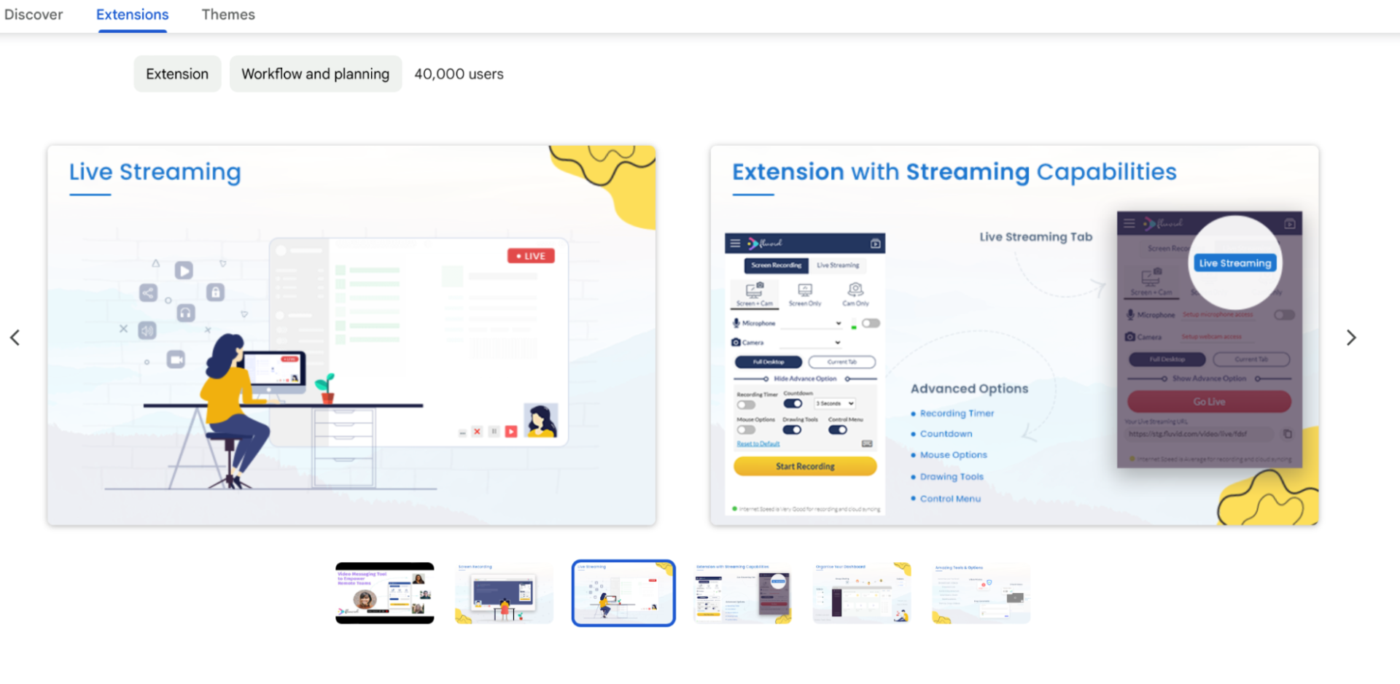
Fluvid ist eine Bildschirmaufzeichnungssoftware, die Bildschirmaufnahmen, Live-Streaming und Videonachrichten in einem Tool vereint. Benutzer können ihren Bildschirm, ihre Webcam oder beides aufzeichnen und dabei interaktive Features wie Zuschaueranalysen, Datenschutzkontrollen und Cloud-basierte Videoverwaltung nutzen.
Dank der nahtlosen Integration über verschiedene Plattformen hinweg unterstützt Fluvid die Aufzeichnung von Systemaudio, benutzerdefiniertes Branding und die direkte Veröffentlichung auf YouTube, Twitch und Facebook. Integrierte Engagement-Tools wie CTA-Schaltflächen, Formulare zur Lead-Erfassung und Zuschaueranalysen helfen Ihnen, die Wirkung zu maximieren.
Fluvid unterstützt auch Live-Übertragungen und eignet sich daher für Webinare, Produktdemos und die Zusammenarbeit im Team.
Die besten Features von Fluvid
- Live-Streaming direkt über die Erweiterung, sodass Sie ganz einfach Webinare, Frage-und-Antwort-Sitzungen und Produktvorstellungen veranstalten können
- Organisieren Sie Videos mit einem Cloud-basierten Dashboard, das Ordnerverwaltung und Freigabeoptionen für Teams umfasst
- Passen Sie die Einstellungen zum Datenschutz an, darunter passwortgeschützte Videos und eingeschränkter Zugriff für eine kontrollierte Verteilung
- Fügen Sie interaktive Features wie Nachverfolgung der Ansichten, Kommentare und Engagement-Analysen hinzu, um die Leistung Ihrer Videos zu messen
Einschränkungen von Fluvid
- Die Bearbeitungsoptionen sind im Vergleich zu eigenständigen Video-Editoren eher einfach gehalten
- Erfordert eine stabile Internetverbindung für Live-Streaming und Cloud-basierte Verwaltung
Preise für Fluvid
- Free
Bewertungen und Rezensionen zu Fluvid
- Nicht genügend Bewertungen
9. Vmaker (Am besten für die Erstellung und Bearbeitung von Videos mit KI)
Vmaker ist eine benutzerfreundliche Bildschirmaufzeichnungssoftware, mit der Sie unbegrenzt viele Videos ohne Wasserzeichen aufnehmen können. Erstellen Sie Tutorials, Produktdemos, Schulungsvideos oder Kundenpräsentationen mit den integrierten Bearbeitungsfunktionen, KI-gestützten virtuellen Hintergründen, Unschärfeeffekten und erweiterten Funktionen für die Zusammenarbeit von Vmaker.
Vmaker ist kompatibel mit Windows, Mac und Chromebook und ermöglicht Ihnen die gleichzeitige Aufzeichnung Ihres Bildschirms, Ihrer Webcam oder beider, während Sie hochwertige interne und Mikrofon-Audioaufnahmen
Die besten Features von Vmaker
- Verwenden Sie die KI-gestützte Entfernung von Hintergrundgeräuschen (über 70 Vorlagen für Hintergrundgeräusche), um die Audioqualität Ihrer Aufnahmen zu verbessern
- Generieren Sie automatische Untertitel und Bildunterschriften mit KI-gestützter Spracherkennung für eine bessere Barrierefreiheit
- Zeichnen und kommentieren Sie während der Aufnahme direkt auf dem Bildschirm, um wichtige Details hervorzuheben
- Fügen Sie Logos und Markenfarben hinzu und passen Sie Ihren Aufzeichnungslink an, um ihm einen professionellen Touch zu verleihen
- Geben Sie Videos mit einem einzigen Klick sofort frei und optimieren Sie so die Zusammenarbeit
Einschränkungen von Vmaker
- Für erweiterte KI-Bearbeitungstools ist möglicherweise ein Konto-Setup erforderlich
- Preismodelle können verwirrend sein
Preise für Vmaker
- Free
- Starter: 24 $ pro Monat
- Teams: 39 $ pro Monat
Bewertungen und Rezensionen zu Vmaker
- G2: 4,7/5 (über 70 Bewertungen)
- Capterra: 4,3/5 (über 60 Bewertungen)
Was sagen echte Benutzer über Vmaker?
Eine G2-Bewertung sagt:
Das Aufnehmen und Freigeben von Videos ist super einfach, was es ideal für Fragen oder Probleme bei der Arbeit macht. Die Benutzeroberfläche ist flüssig und gut gestaltet. Mein einziger Kritikpunkt ist, dass man sich oft anmelden muss, aber ansonsten gibt es nichts zu beanstanden!
Das Aufnehmen und Freigeben von Videos ist super einfach, was es ideal für Fragen oder Probleme bei der Arbeit macht. Die Benutzeroberfläche ist flüssig und gut gestaltet. Mein einziger Kritikpunkt ist, dass man sich oft anmelden muss, aber ansonsten gibt es nichts zu beanstanden!
📖 Weiterlesen: So schneiden Sie eine Bildschirmaufnahme zu
10. Screenity (Am besten geeignet für Open-Source-Bildschirmaufnahmen mit Fokus auf Datenschutz)
Screenity ist ein kostenloser Open-Source-Bildschirmrekorder, mit dem Benutzer uneingeschränkte Kontrolle über ihre Aufzeichnungen haben. Er ermöglicht Bildschirmaufnahmen, Anmerkungen in Echtzeit und eine einfache Bearbeitung von Videos. Screenity legt Wert auf Datenschutz, da keine Daten erfasst werden. Für noch mehr Kontrolle haben Benutzer die Möglichkeit, das Tool selbst zu hosten.
Die besten Features von Screenity
- Versehen Sie Videos in Echtzeit mit Anmerkungen, indem Sie auf dem Bildschirm zeichnen, Text hinzufügen und Effekte anwenden, um wichtige Punkte hervorzuheben
- Halten Sie Ihre Aufnahmen vollständig privat, ohne Datenerfassung, oder hosten Sie Screenity selbst, um die vollständige Eigentümerschaft über gespeicherte Videos zu behalten
- Bearbeiten Sie Aufnahmen mit integrierten Tools zum Trimmen, Zuschneiden und Verbessern, ohne dass Sie Software von Drittanbietern benötigen
Einschränkungen von Screenity
- Keine erweiterten KI-Features wie automatische Untertitel oder Hintergrundentfernung
- Im Vergleich zu anderen Bildschirmrekordern nur eingeschränkte Integration mit Apps von Drittanbietern
Preise für Screenity
- Free
Bewertungen und Rezensionen zu Screenity
- Nicht genügend Bewertungen
Bildschirme mühelos aufzeichnen mit ClickUp
Da immer mehr Menschen auf Video-Messaging umsteigen, benötigen Sie einen Screen Recorder, der Ihnen hilft, organisiert zu bleiben und gleichzeitig Ihre Botschaft zu vermitteln. Nicht etwas, das eine einfache Nachricht in Chaos verwandelt.
Mit ClickUp Clips können Sie Updates freigeben, Feedback geben oder Prozesse erklären, ohne mühsam zwischen Tools wechseln zu müssen. Nehmen Sie alles auf, senden Sie es und verfolgen Sie es an einem Ort – übersichtlich, einfach und organisiert.
Lassen Sie sich nicht durch unordentliche, unorganisierte Bildschirmaufnahmen ausbremsen. Suchen Sie nach einer klareren, effizienteren Möglichkeit, mit Ihrem Team und Ihren Clients zu kommunizieren?